在使用文件共享功能的过程中,我们常常会遇到各种问题,最近win10用户在访问共享文件时,系统弹出提示因为文件共享不安全,所以你不能连接到文件共享。此共享需要过时的smb1协议,而此协议是不安全的,可能会使你的系统遭受攻击。 你的系统需要SMB2或更高版本。,那么使用共享文件时遇到这个提示怎么办呢?下面小编就为大家介绍win10系统提示因文件共享不安全 不能连接文件共享的解决方法。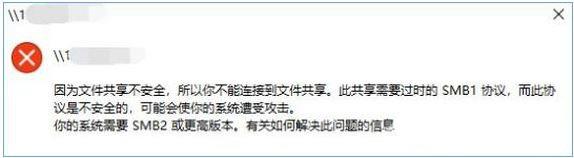
具体如下:
你尝试使用SMBv1,除了上述报错之外,还有可能有下面的报错:
指定网络位置不可用。
为指定的错误(0x84005) 系统错误64/错误58. 指定的服务器无法执行请求的操作。
对于SMBV1这个问题,解决办法还是很简单的,微软已经在可选功能里面提供了SMBv1的开启和关闭:
1、打开此电脑,点击【卸载或更改程序】按钮;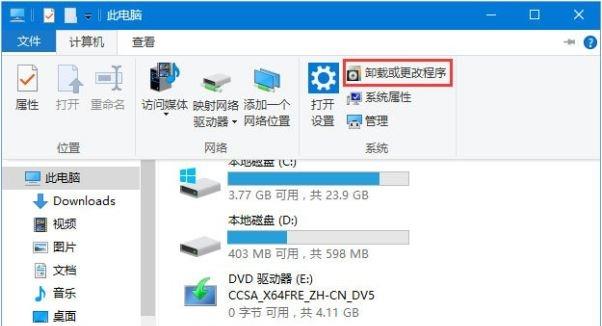
2、打开后在右侧点击【程序和功能】;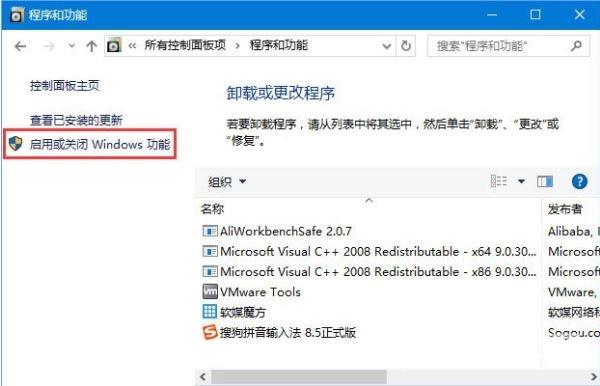
3、然后在卸载程序的左方点击启用或关闭Windows功能,勾选SMB1.0/CIFS文件共享支持即可。(需要重启才能生效。),如图: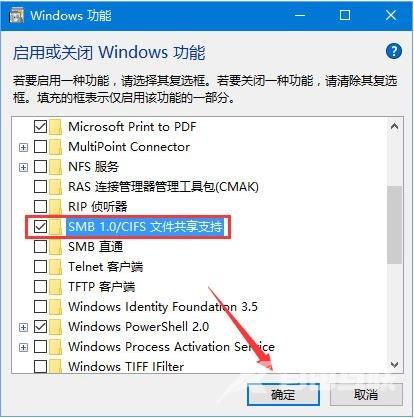
除了以上方法,微软官方也提供了通过PowerShell来进行设置的方法,用管理员权限打开Powershell之后,可以参考下面的命令:
SMB v1
检测: Get-WindowsOptionalFeature –Online –FeatureName SMB1Protocol
禁用: Disable-WindowsOptionalFeature -Online -FeatureName SMB1Protocol
启用: Enable-WindowsOptionalFeature -Online -FeatureName SMB1Protocol
SMB v2/v3
检测:Get-SmbServerConfiguration | Select EnableSMB2Protocol
禁用:Set-SmbServerConfiguration –EnableSMB2Protocol $false
启用:Set-SmbServerConfiguration –EnableSMB2Protocol $true
对于不能匿名共享的问题,我们可以a按下面方法进行操作:
Win+R 打开运行,输入gpedit.msc回车打开组策略设置,然后选择计算机管理-管理模板-网络-lanman工作站-启用不安全的来宾登录-已启用,如图: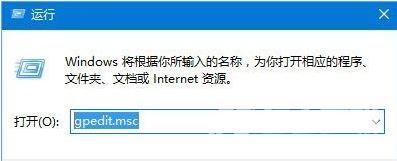
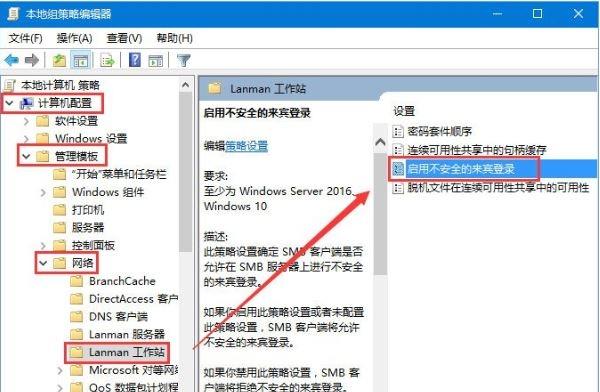
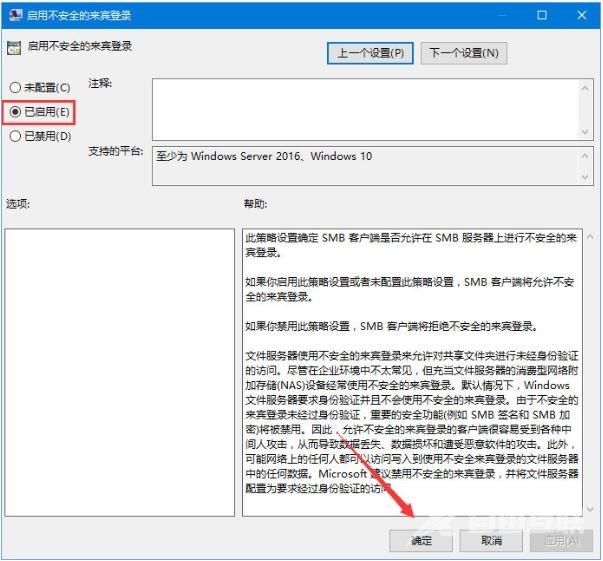
如果是家庭版的用户则可使用导入注册表的方法,使用下面的代码保存为reg文件导入:
Windows Registry Editor Version 5.00
[HKEY_LOCAL_MACHINE\SYSTEM\CurrentControlSet\Services\LanmanWorkstation\Parameters]
AllowInsecureGuestAuth=dword:1
复制代码
操作完成后记得重启一次计算机!
关于win10系统提示因文件共享不安全 不能连接文件共享的解决办法就为大家介绍到这里了,导致该错误主要是兼容性问题,用户们只要按照小编的操作步骤设置即可解决。
